第二章 草绘
第四节 编辑图形对象
2.4.4 缩放与旋转图元
在某些设计情况下,需要通过缩放与旋转图元来获得满足要求的图形效果。缩放与旋转图元的典型方法及步骤如下。
1)在绘图区域中选择要编辑的图形。
2)在工具栏中单击(移动和调整大小)按钮,或者在菜单栏中选择“编辑”→“移动和调整大小”命令。
3)弹出“移动和调整大小”对话框,并且在图形中出现操作符号,如图2-44所示。用户可以选取(平移句柄)符号来平移图形,选取(旋转句柄)符号来旋转图形,选取(缩放句柄)符号来缩放图形。如果要精确设置缩放比例和旋转角度,则在“移动和调整大小”对话框中分别设定缩放比例和旋转角度等。
4)在“移动和调整大小”对话框中单击(接受更改并关闭对话框)按钮。
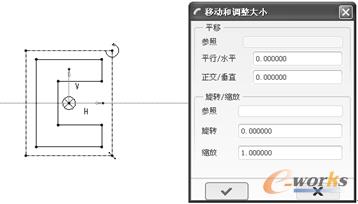
图2-44 移动和调整图形大小
2.4.5 剪切、复制和粘贴图元
在草绘器中可以分别通过剪切和复制操作来移除或复制部分剖面或整个剖面,剪切或复制的草绘图元将被置于剪贴板中,然后通过粘贴操作将剪切或复制的图元放到活动剖面中的所需位置,并且可以平移、旋转或缩放所粘贴的草绘几何图元。
下面以复制和粘贴几何图元为例介绍其操作方法。
1)选择要复制的一个或多个草绘器几何图元。
2)在菜单栏中选择“编辑”→“复制”命令,或者在工具栏中单击(复制)按钮,或者按〈Ctrl+C〉键。与选定图元相关的强尺寸和约束也将随同草绘几何图元一起被复制到剪贴板上。
3)在菜单栏中选择“编辑”→“粘贴”命令,或者在工具栏中单击(粘贴)按钮,或者按〈Ctrl+V〉键。
4)在绘图区域中的预定位置处单击,此时弹出“移动和调整大小”对话框,并且粘贴图元将以默认尺寸出现在所选位置,该图形上显示有(平移句柄)、(旋转句柄)和(缩放句柄)符号,如图2-45所示。
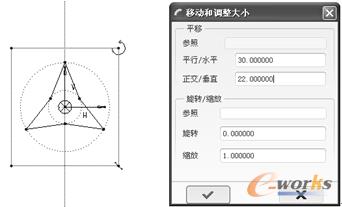
图2-45 “移动和调整大小”对话框
5)使用句柄或通过“移动和调整大小”对话框设置图形比例和旋转角度。
6)在“移动和调整大小”对话框中单击(接受更改并关闭对话框)按钮,完成复制与粘贴操作。
2.4.6 切换构造
在Pro/ENGINEER中,可以将实线转换为构造线,也可以将构造线转换为实线。构造线以非实线形式显示,主要用做制图的辅助线等。在如图2-46所示的图形中,具有一个圆形的构造线。
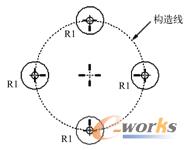
图2-46 构造线示例
1.将实线转换为构造线
将实线转换为构造线的典型方法及步骤如下。
1)在图形窗口中选择要转换为构造线的实线。
2)在菜单栏的“编辑”菜单中选择“切换构造”命令。
2.将构造线转换为实线
如果要将构造线重新转换为实线,可以按照如下的典型方法及步骤进行。
1)选择要处理的构造线。
2)在菜单栏的“编辑”菜单中选择“切换构造”命令。
2.4.7 修改文本
可以按照如下的典型方法编辑修改文本。
1)在工具栏中单击(修改工具)按钮。
2)选择要修改的文本,系统弹出“文本”对话框。
3)利用“文本”对话框对文本进行相关修改操作。
用户也可以在选择状态下,即(选取项目)处于被选中状态时,在绘图窗口双击要修改的文本,系统弹出“文本”对话框,利用“文本”对话框进行相关修改操作即可。







